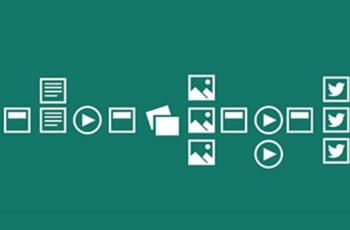Cara Membuat Nomor Halaman di Word, Dokumen Jadi Auto Rapi!
Cara membuat nomor halaman di Word ini menggunakan beberapa langkah mudah.

Ilustrasi cara membuat nomor halaman di Word. (Microsoft)
Hitekno.com - Penomoran pada sebuah dokumen termasuk syarat wajib agar lebih mudah untuk dibaca. Kami akan memberikan tips mengenai cara membuat nomor halaman di Word dengan beberapa langkah mudah.
Membuat nomor halaman sangat krusial terutama bagi kamu yang sedang mengerjakan karya ilmiah seperti laporan praktikum, skripsi, makalah, dan laporan penelitian.
Cara membuat nomor halaman di Word dan mengedit formatnya, maka yang kamu perlukan adalah mengunjungi menu Insert > Page Number.
Menu tersebut memungkinkan kalian bisa memilih lokasi penomoran dan gaya yang diinginkan. Di menu Microsoft Word ini akan terlihat 4 menu teratas dan 2 menu tambahan di bawahnya.
Empat pilihan menu teratas itu adalah Top of Page, Bottom of Page, Page Margins, dan Current Position.

Setiap menu di atas menampilkan deretan gaya penomoran yang berbeda.
Top of Page untuk menampilkan nomor di atas halaman (Header), Bottom of Page menampilkan nomor di bagian bawah halaman (Footer), Page Margins akan menampilkan nomor di bagian samping sementara Current Position akan menampilkan nomor halaman tepat di bagian kursor berada.
Jika kalian tidak ingin nomor halaman terpampang pada halaman pertama (misal halaman pertama untuk cover), maka kamu bisa melakukan klik atau centang pada bar "Different First Page" di menu Header atau Footer.

Apabila kalian ingin penomoran yang dimulai dari nomor 1 ada di halaman kedua, maka Anda harus mengunjungi menu Insert > Page Number > Format Page Number dan atur Start di angka 0.
Jika sudah selesai, Anda bisa klik Close Header and Footer atau memencet tombol Esc.
Baca Juga: Cara Mengetik 10 Jari dengan Lancar, Begini Posisi yang Tepat

Ingin tutorial lebih singkat? Berikut ini cara membuat halaman di Word dengan mudah:
- Klik menu Insert > Page Number
- Klik Bottom of Page
- Pilih gaya penomoran yang disukai (misal Plain Number 3)
- Untuk memilih nomor dengan huruf romawi atau angka biasa serta memilih untuk memulai dari halaman berapa, maka kamu harus mengunjungi menu Insert > Page Number > Format Page Number
- Jika ingin menghapus nomor secara instan, maka yang perlu kamu lakukan adalah mengunjungi menu Insert > Page Number > Remove Page Number.
Cara di atas merupakan tampilan untuk Windows, namun langkahnya tak terlalu berbeda pada versi MacOS.
- Klik tab Insert, kemudian pilih icon Page Number, dan klik Page Number
- Pilih lokasi dan gaya penomorannya. Microsoft Word akan secara otomatis melakukan penomoran pada setiap halaman, kecuali bagian judul
- Untuk mengganti gaya penomoran, klik menu Format dan pilih gaya yang disukai
- Klik OK dua kali untuk mengeluarkan dialogue box
Itulah tadi beberapa langkah terkait cara membuat nomor halaman di Word, sangat mudah bukan?